Chatbot no Whatsapp
Como interface de interação com o usuário, optou-se pelo WhatsApp, devido à sua ampla acessibilidade e popularidade, uma vez que é um aplicativo já instalado nos celulares da maioria dos usuários. No Brasil, 99% da população utiliza o aplicativo. O WhatsApp também facilita a criação de chatbots, que são sistemas automatizados capazes de interagir com o usuário por meio de mensagens de texto, voz, imagens, vídeos, documentos, localização e outros tipos de mídia. Esta integração beneficia os funcionários da Ambev, que não precisam se adaptar a uma nova ferramenta, já que o WhatsApp faz parte do seu cotidiano.
Por meio desta integração, os usuários podem interagir com o chatbot enviando perguntas e recebendo respostas via mensagens de texto. O chatbot é projetado para interpretar as mensagens enviadas, identificar a intenção por trás delas e fornecer a resposta mais adequada.
Integração com o WhatsApp
A integração com o WhatsApp é realizada por meio de uma árvore de interação e decisão, desenvolvida na linguagem de programação TypeScript. Esta abordagem permite uma programação mais robusta da aplicação. Todo o processo é construído com o auxílio da biblioteca whatsapp-web.js, que simula um cliente do WhatsApp Web. Isso possibilita a troca de mensagens entre o chatbot e o usuário.
Árvore de Interação
Atualemente a árvore de interação do chatbot é possuir 4 funcionalidades rodando, sendo eles:
- Verificação de acesso: O chatbot verifica se o usuário possui acesso ao sistema, caso não possua, o chatbot solicita que o usuário fale com um atendente.
- Acompanhamento de pedido: O chatbot verifica se o usuário deseja acompanhar o status de um pedido, caso sim, o chatbot solicita o número do pedido e retorna o status do pedido.
- Cancelamento de pedido: O chatbot verifica se o usuário deseja cancelar um pedido, caso sim, o chatbot solicita o número do pedido e cancela o pedido.
- Falar com um atendente: O chatbot verifica se o usuário deseja falar com um atendente, caso sim, o chatbot envia o contato de um atendente para o usuário entrar em contato.
- Alteração no nome do usuário: O chatbot verifica se o usuário deseja alterar o nome cadastrado no sistema, caso sim, o chatbot solicita o novo nome do usuário e altera o nome cadastrado no sistema.
Arquitetura do Chatbot
O diagrama apresentado ilustra a arquitetura e o fluxo de processos de um sistema de chatbot integrado com um TurtleBot 3. A arquitetura é dividida em quatro principais componentes: Turtle Bot 3, Bridge (Ponte), Cloud (Nuvem) e WhatsApp. Aqui está uma descrição detalhada de cada componente e seu funcionamento no sistema:
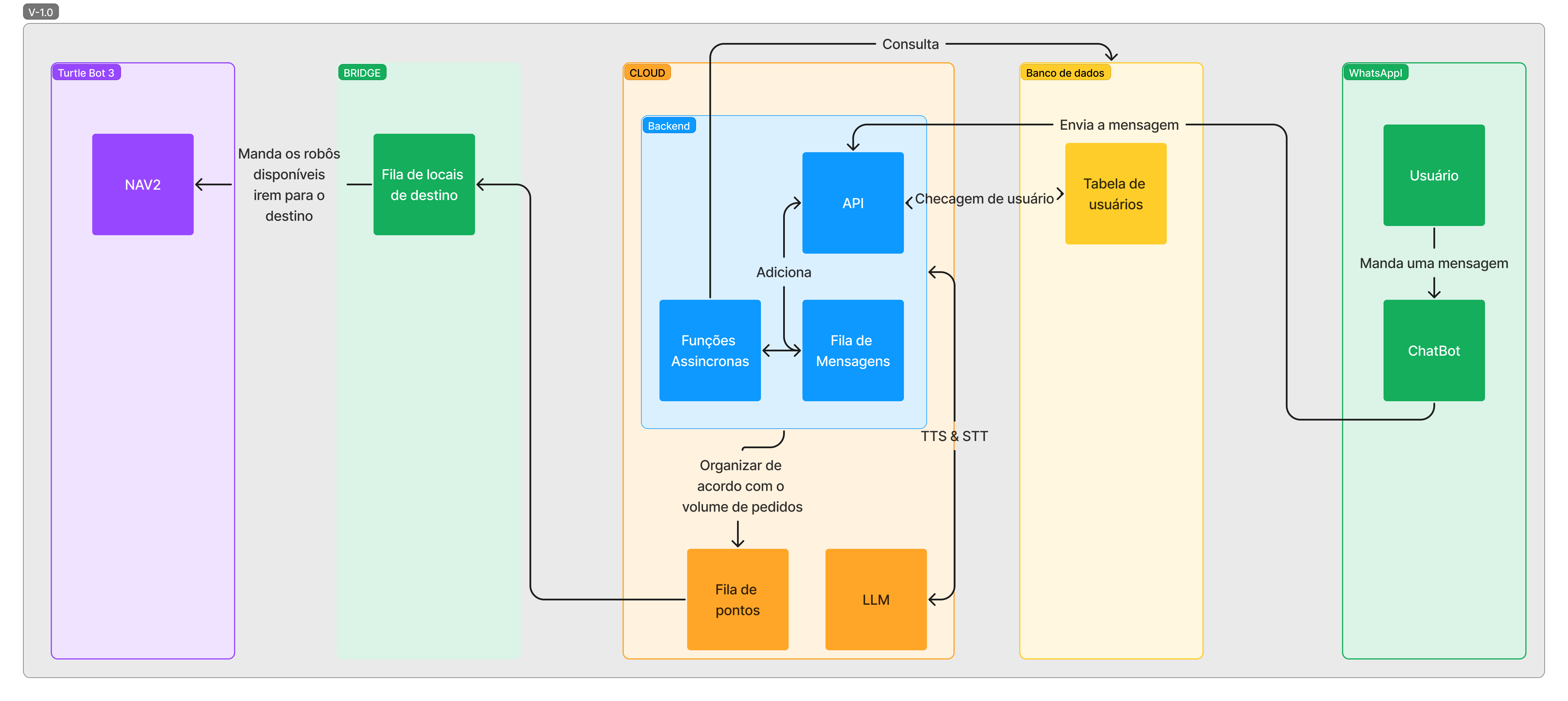
Para visualizar o código completo, acesse o link clicando aqui
Turtle Bot 3
- NAV2: Representa o componente de navegação do TurtleBot 3. O NAV2 é responsável por orientar o robô em seu ambiente, utilizando mapas e sensores para navegar até destinos pré-determinados.
- O TurtleBot 3 recebe instruções para enviar os robôs disponíveis para os destinos especificados.
Bridge (Ponte)
- Fila de locais de destino: Armazena as coordenadas ou identificadores dos destinos que o TurtleBot 3 deve visitar. Essa fila é usada para gerenciar e direcionar o robô para vários pontos conforme necessário.
Cloud (Nuvem)
- Backend: Núcleo lógico do sistema onde ocorrem o processamento de dados e as decisões.
- API: Interface de programação de aplicativos que facilita a comunicação entre o chatbot e o backend. Ela adiciona solicitações à fila de mensagens e executa funções assíncronas.
- Funções Assíncronas: Operações que são realizadas em paralelo com outras tarefas, sem bloquear a execução do sistema.
- Fila de Mensagens: Buffer que armazena as mensagens do usuário antes de serem processadas pelo sistema.
- Organizador de acordo com o volume de pedidos: Um sistema que prioriza e organiza os pedidos com base no volume de solicitações recebidas.
- Fila de pontos: Lista de destinos ou coordenadas que serão enviadas para o TurtleBot 3.
- TTS & STT (Text-To-Speech & Speech-To-Text): Componentes responsáveis por converter texto em fala e vice-versa, permitindo uma interação mais natural com o usuário.
- LLM (Large Language Model): Modelo de linguagem avançado que processa e gera respostas para as mensagens dos usuários.
Banco de Dados
- Tabela de usuários: Armazena informações dos usuários, como identificação e permissões de acesso.
WhatsApp
- Usuário: Pessoa que interage com o chatbot via WhatsApp.
- ChatBot: Aplicação que recebe mensagens do usuário e responde automaticamente, utilizando as capacidades do LLM para gerar respostas relevantes.
Fluxo Geral
- O usuário do WhatsApp envia uma mensagem para o ChatBot.
- O ChatBot, através de sua integração com o LLM, processa a mensagem e determina a ação necessária.
- As ações podem incluir o envio de comandos para o TurtleBot 3 (via NAV2) ou a execução de operações no backend.
- O backend executa funções assíncronas, que podem envolver consultas à tabela de usuários no banco de dados e adicionar solicitações à fila de mensagens.
- Com base no processamento realizado na nuvem, os robôs são direcionados pela ponte para os locais de destino armazenados na fila de locais de destino.
Features da Sprint 3
Durante a sprint 3, o grupo desenvolveu novas funcionalidades para o chatbot, que incluem:
- Camada de Segurança: O chatbot verifica se o usuário tem acesso ao sistema. Caso não tenha, solicita que o usuário entre em contato com um atendente.
- Novas Funcionalidades para o Usuário Comum: Incluem acompanhamento e cancelamento de pedido, interação com um atendente e alteração no nome do usuário, além do início do desenvolvimento da funcionalidade de solicitação de peças.
- Módulo de Administração: Permite que o administrador do sistema cadastre pontos e conceda permissões aos usuários.
- Integração com o Turtlebot3: Possibilita que o chatbot envie comandos para o robô se movimentar dentro da cervejaria.
Essas funcionalidades foram desenvolvidas com o objetivo de melhorar a experiência do usuário com o chatbot, que visa ser a interface principal de interação entre o usuário e o robô, bem como entre o usuário e o sistema.
Detalhamento dos Tipos de Usuários e Interações
Módulo LEAD (Cadastro)
Este módulo descreve o processo pelo qual um novo usuário inicia a interação com o chatbot e se registra no sistema.
- Fluxo de Cadastro
- Iniciação: O usuário inicia a conversa com uma saudação, como "Oi".
- Solicitação de Cadastro: O chatbot pede informações essenciais, como o nome completo, para criar uma nova conta no sistema.
- Criação de Conta: Após receber as informações necessárias, o chatbot registra o usuário no banco de dados e informa o acesso restrito ao sistema.
- Comandos e Respostas
Oi: Inicia a interação com o chatbot.Fornece Nome Completo: Usuário fornece o nome completo para o cadastro.- Exemplo de Interação

Módulo User (Usuário Comum)
Este módulo detalha as interações disponíveis para usuários já registrados no sistema.
- Fluxo de Interação
- Menu de Serviços: O chatbot oferece um menu de serviços, que pode incluir opções como solicitar novas peças, acompanhar o status do pedido, entre outras.
- Seleção de Serviços: O usuário seleciona um serviço digitando o número correspondente.
- Processamento: O chatbot processa a solicitação e realiza a ação necessária, fornecendo feedback ao usuário.
- Comandos e Respostas
Número correspondente ao serviço: O usuário digita o número para selecionar o serviço desejado.Feedback: O chatbot responde com o status da ação solicitada ou informações adicionais.- Exemplo de Interação
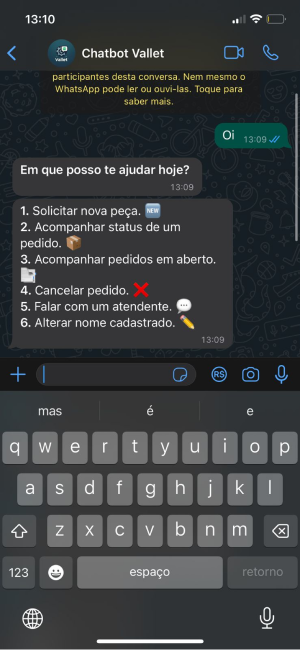
Módulo Admin (Administrador)
Este módulo é dedicado aos usuários com privilégios administrativos, permitindo-lhes gerenciar aspectos do chatbot e do sistema subjacente.
- Fluxo de Administração
- Menu de Administração: O chatbot exibe um menu de administração com opções como cadastrar novos pontos e autorizar acessos.
- Execução de Comandos de Administração: O administrador executa comandos específicos para gerenciar o sistema.
- Gerenciamento de Usuários e Serviços: O administrador tem a capacidade de adicionar, modificar ou remover usuários e serviços do sistema.
- Comandos e Respostas
Cadastrar Novo Ponto: Permite ao administrador adicionar um novo local ao sistema.Autorizar Acesso: Concede ou revoga acesso aos usuários para determinados serviços ou funcionalidades.- Exemplo de Interação
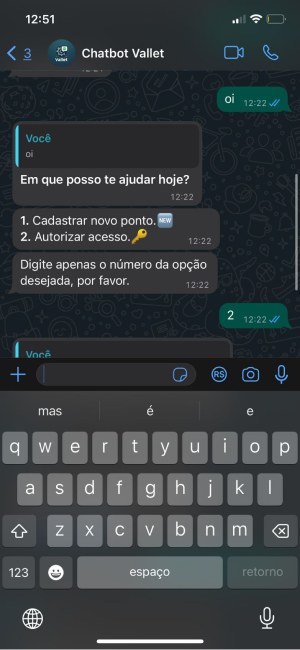
Configuração e Execução do Chatbot
Para rodar o ChatBot, siga as instruções abaixo com atenção. Estes passos são essenciais para iniciar a aplicação de forma correta e garantir seu funcionamento adequado.
Pré-Requisitos
Antes de começar, confirme se você tem a última versão do Node.js instalada. Isso é crucial para a execução do projeto. Você pode verificar a versão instalada com o comando:
node --version
Se necessário, atualize ou instale o Node.js através do site oficial.
Instalação das Dependências
Com o Node.js instalado, navegue até o diretório do projeto chatbot/src e instale as dependências do projeto com o gerenciador de pacotes NPM:
cd src/chatbot/src
npm install
Esse comando irá baixar e instalar todas as bibliotecas necessárias definidas no arquivo package.json.
Configuração de Variáveis de Ambiente
As variáveis de ambiente são cruciais para a configuração da aplicação. Crie um arquivo .env no diretório chatbot/src e insira as chaves e valores apropriados como no exemplo abaixo:
# Chave de API da OpenAI
OPENAI_API_KEY="sk-XXXXXXXXXXXXXXXXXXXXXXXXXXXXXXXXXXXXXXXXXXXXXXXX"
# Modelo GPT a ser utilizado (padrão: gpt-3.5-turbo)
OPENAI_GPT_MODEL="gpt-3.5-turbo"
# Máximo de tokens por solicitação ao GPT
MAX_MODEL_TOKENS=2000
# Habilita a transcrição de mensagens de voz
TRANSCRIPTION_ENABLED=true
# Idioma da transcrição (caso o serviço de transcrição não detecte automaticamente)
TRANSCRIPTION_LANGUAGE="pt-BR"
# Habilita a conversão de texto em fala
TTS_ENABLED=true
# Token de autenticação para o chatbot
AUTH_TOKEN="Chatbot"
# Segredo para o token de autenticação
TOKEN_SECRET="Chatbot"
# URL de conexão com o banco de dados
DATABASE_URL="postgresql://user:password@host:5432/postgres"
Substitua os valores de exemplo pelas chaves e informações reais que você possui.
Iniciando o ChatBot
Com as variáveis de ambiente configuradas, você está pronto para iniciar o chatbot. Execute o seguinte comando:
npm run start
Aguarde o inicialização e fique atento ao terminal para o próximo passo.
Conectando ao WhatsApp
Após iniciar o chatbot, um QR Code será exibido no terminal. Use o aplicativo WhatsApp no seu celular para escanear esse código:
- Abra o WhatsApp.
- Vá até 'Configurações' > 'WhatsApp Web/Desktop'.
- Escaneie o QR Code mostrado no terminal.
Com esses passos, o chatbot estará ativo e pronto para interagir através do WhatsApp conectado.
Lembre-se de monitorar o terminal para quaisquer mensagens de erro ou logs importantes que possam ajudar a diagnosticar problemas caso o chatbot não funcione como esperado.
Conclusão
Entendemos que o chatbot desempenhará um papel fundamental no projeto desenvolvido, atuando como interface de interação entre o usuário e o robô. Por meio do chatbot, o usuário poderá solicitar a movimentação de peças, acompanhar o status de pedidos, cancelar pedidos e entrar em contato com um atendente. Adicionalmente, o chatbot será responsável por enviar notificações ao usuário, como, por exemplo, informar quando o robô estiver a caminho do almoxarifado para entregar uma peça.
Este processo de desenvolvimento é extenso, e a equipe tem se dedicado a ele desde a sprint 1, com especial atenção a essa parte do projeto, principalmente após a visita à Cervejaria Ambev em Guarulhos. Essa experiência permitiu uma compreensão mais aprofundada do processo de movimentação de peças e de como o chatbot pode ser útil nesse contexto. Reconhecemos que esta tecnologia é a única em que o almoxarife confia plenamente, e a facilidade de uso pode contribuir significativamente para a eficiência do trabalho dessa persona e dos demais funcionários da Ambev.